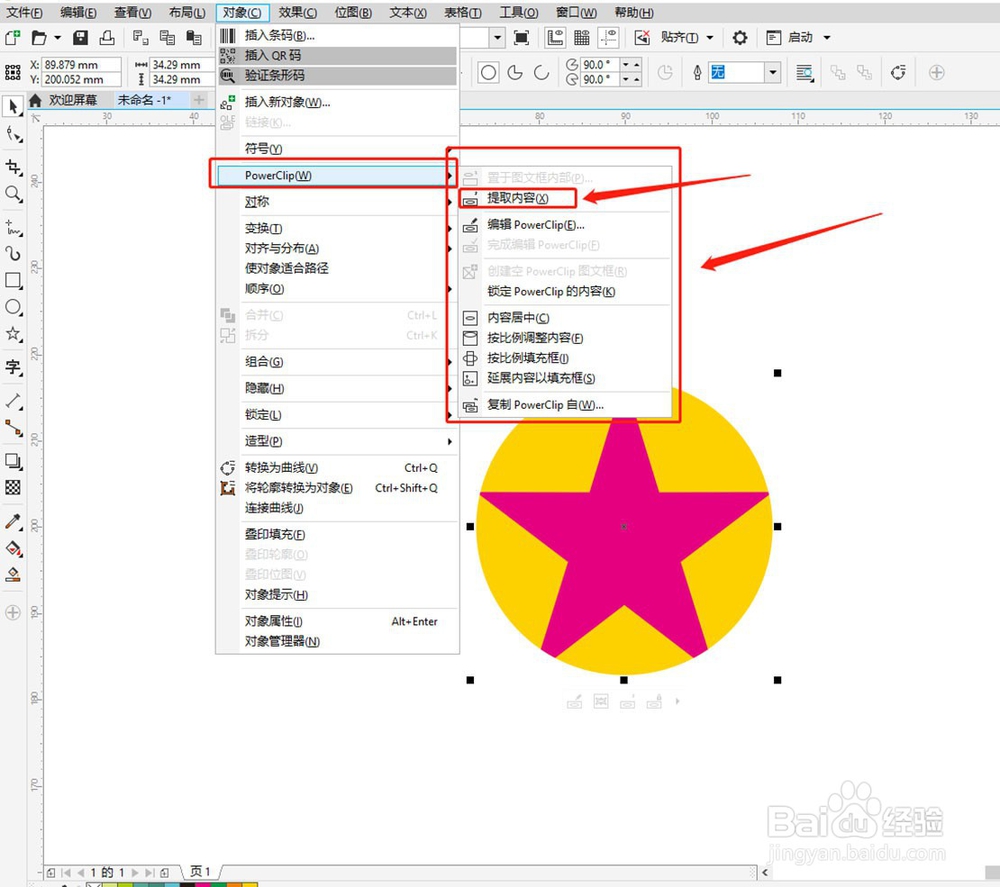1、打开CDR,在页面绘制出需要的2个对象。选中要放置的对象。点击菜单栏【对象】——【powerClip】——【置于图文框内部】。
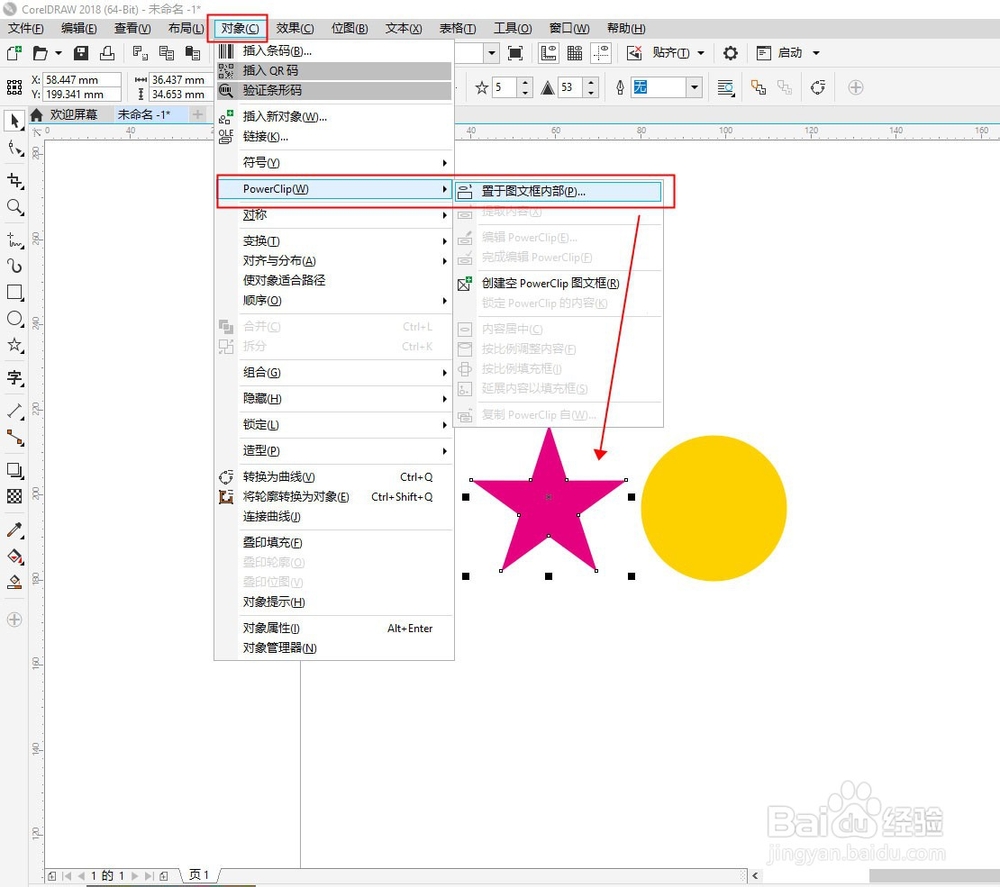
2、这时会发现鼠标变成一个实心黑色剪头,用此剪头点击另一对象。
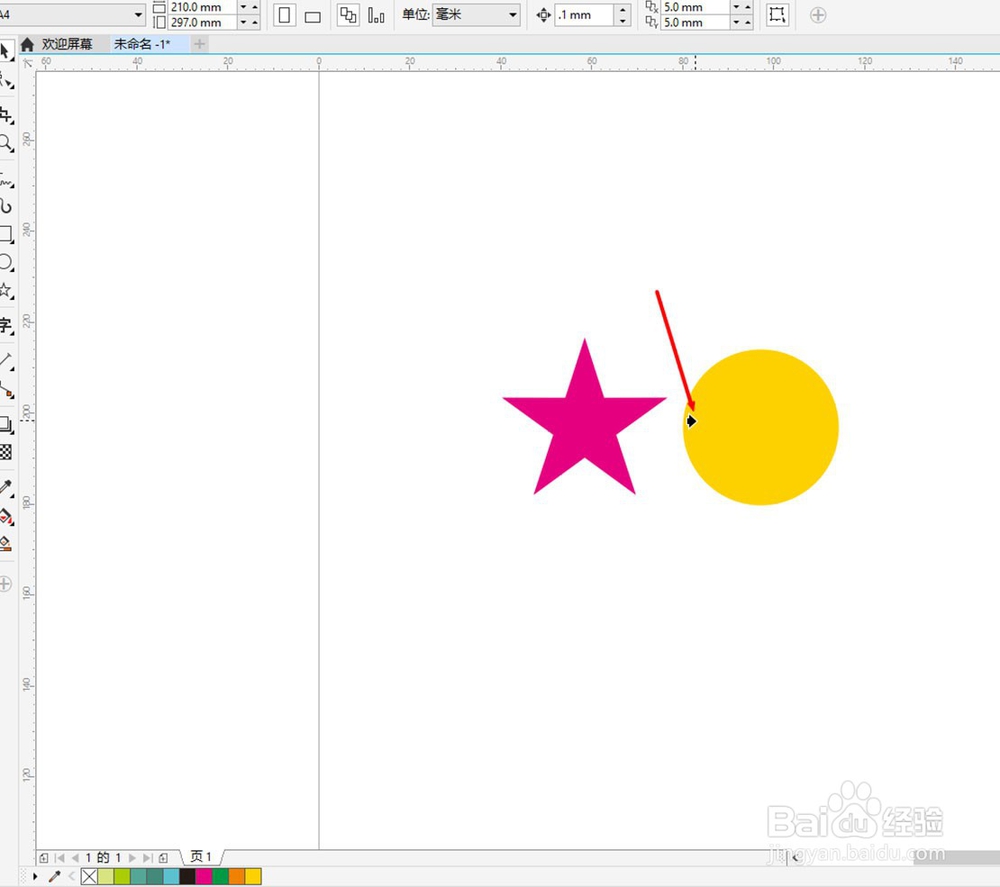
3、这时你会发现,星星对象被置入圆形对象里面了,选中圆形对象,下面会有5个选项可以进行操作。
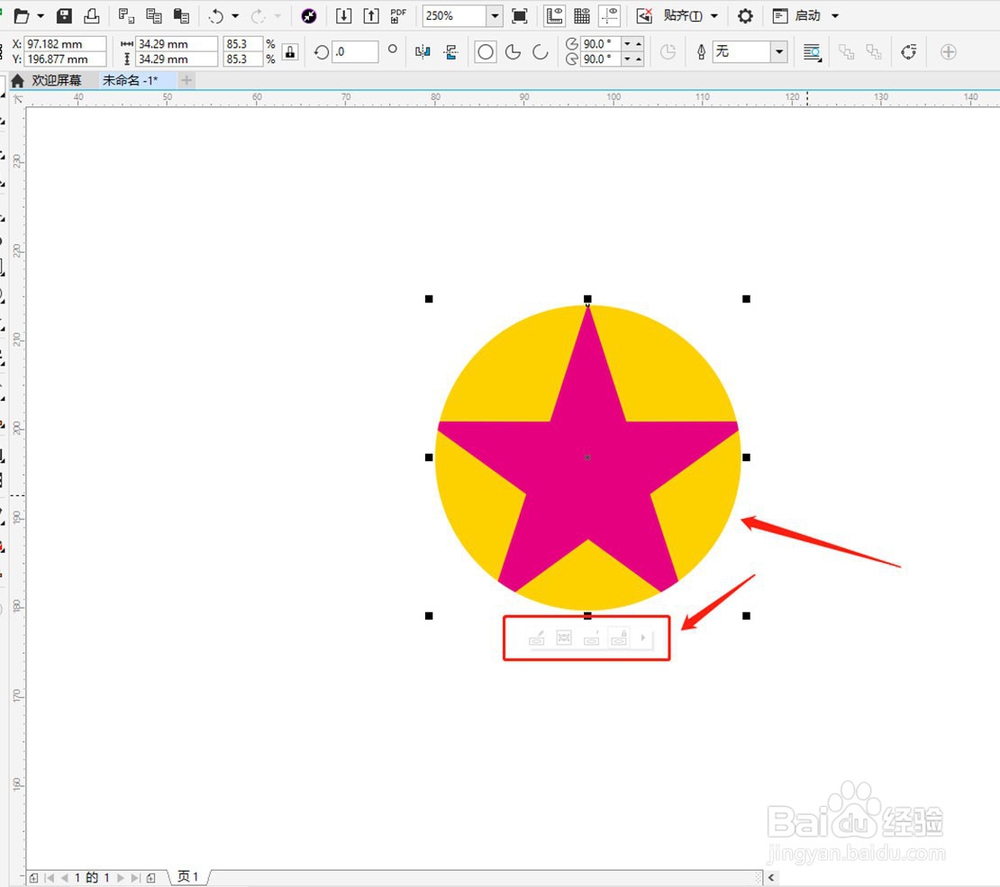
4、第一个选项是【编辑powerClip】,点击即可进入对象里面对星星进行操作。按住快捷键CTRL并点击对象即可直接进入圆形对象里面。
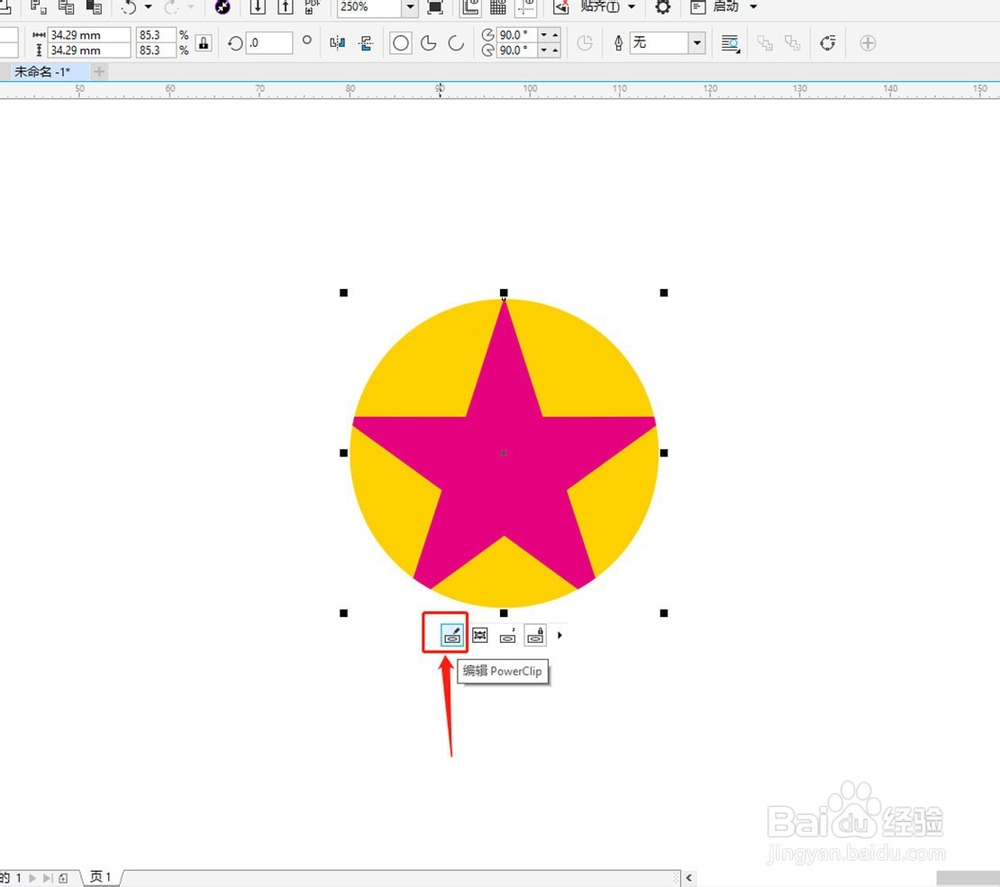
5、在对象里面调整好图形后,点击【完成编辑powerClip】,即可退出圆形对象里面。岳蘖氽颐按住快捷键CTRL并点击空白地方,即可退出圆形对象里面。
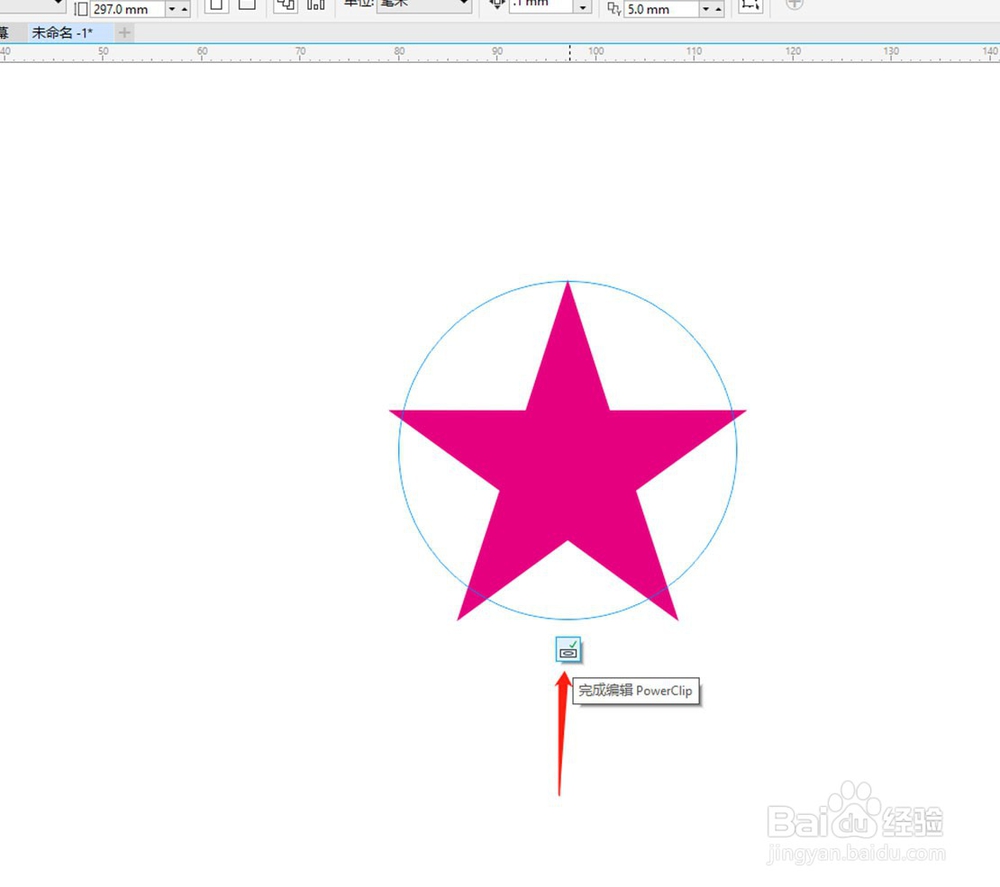
6、点击第二个选项是【选择powerClip内容】,可以不进入圆形对象里面,直接就可以选中星星对象,进行颜色和大小、位置调整。
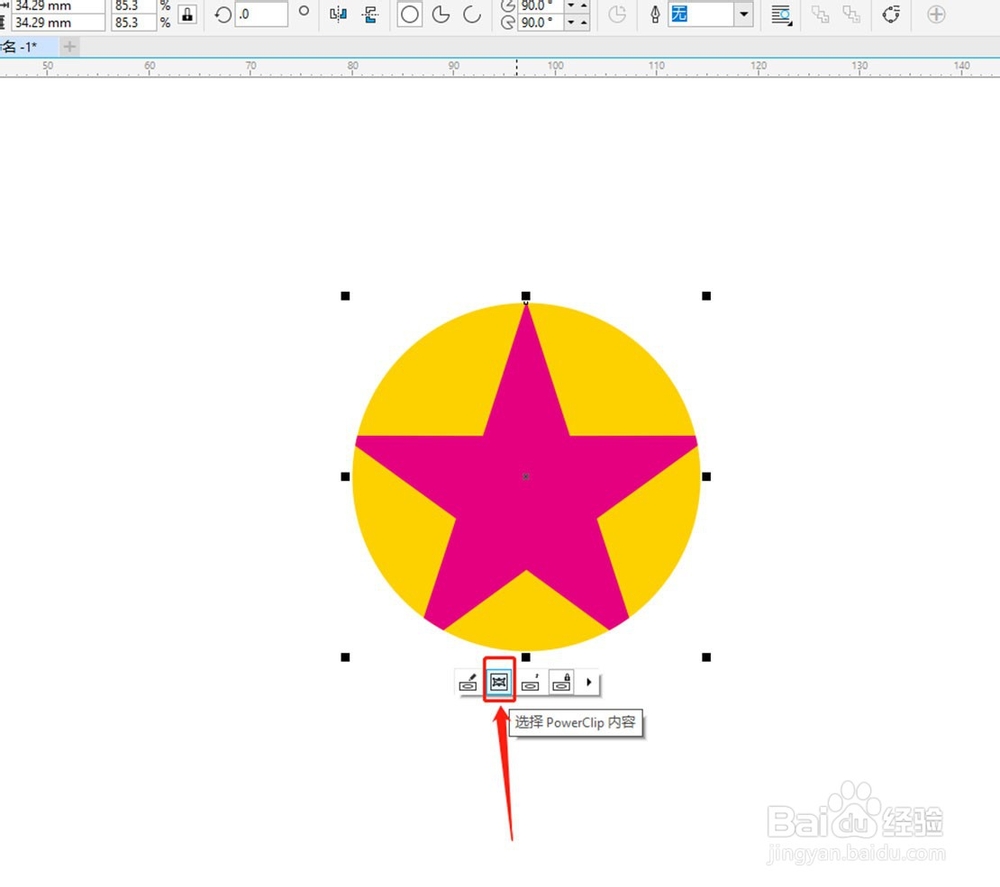
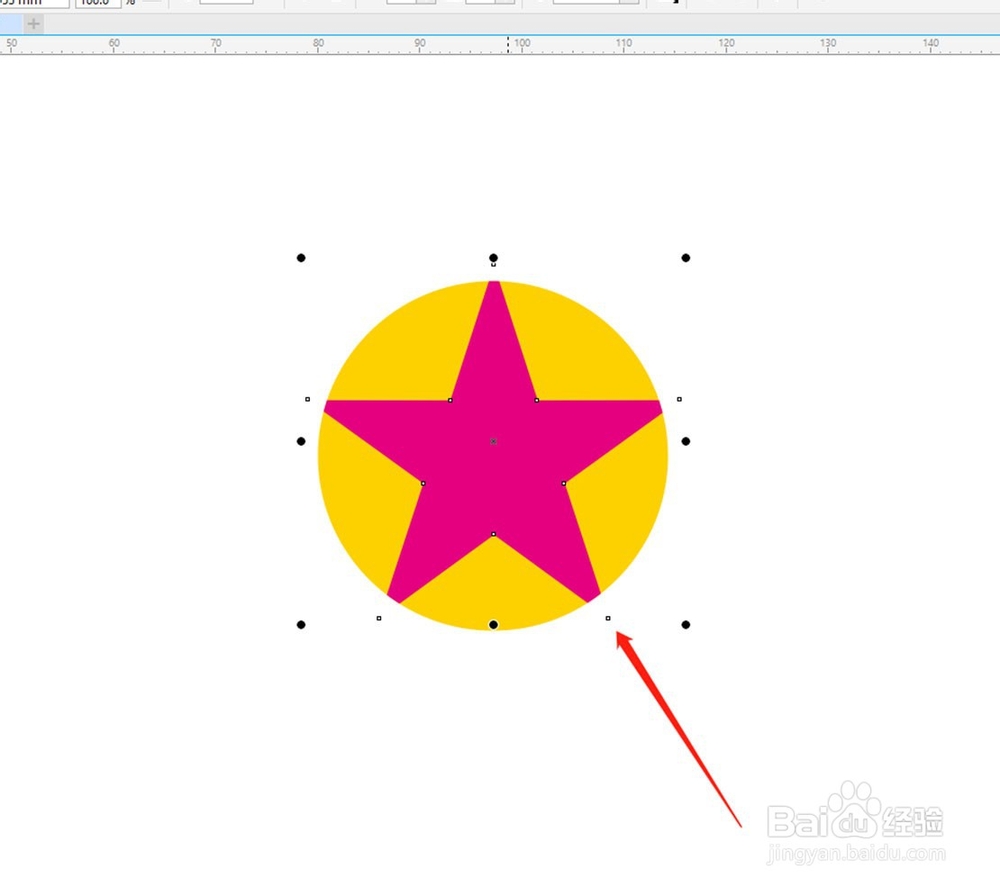
7、点击第三个选项是【提取内容】,点击后可以直接提取出五角星对象。
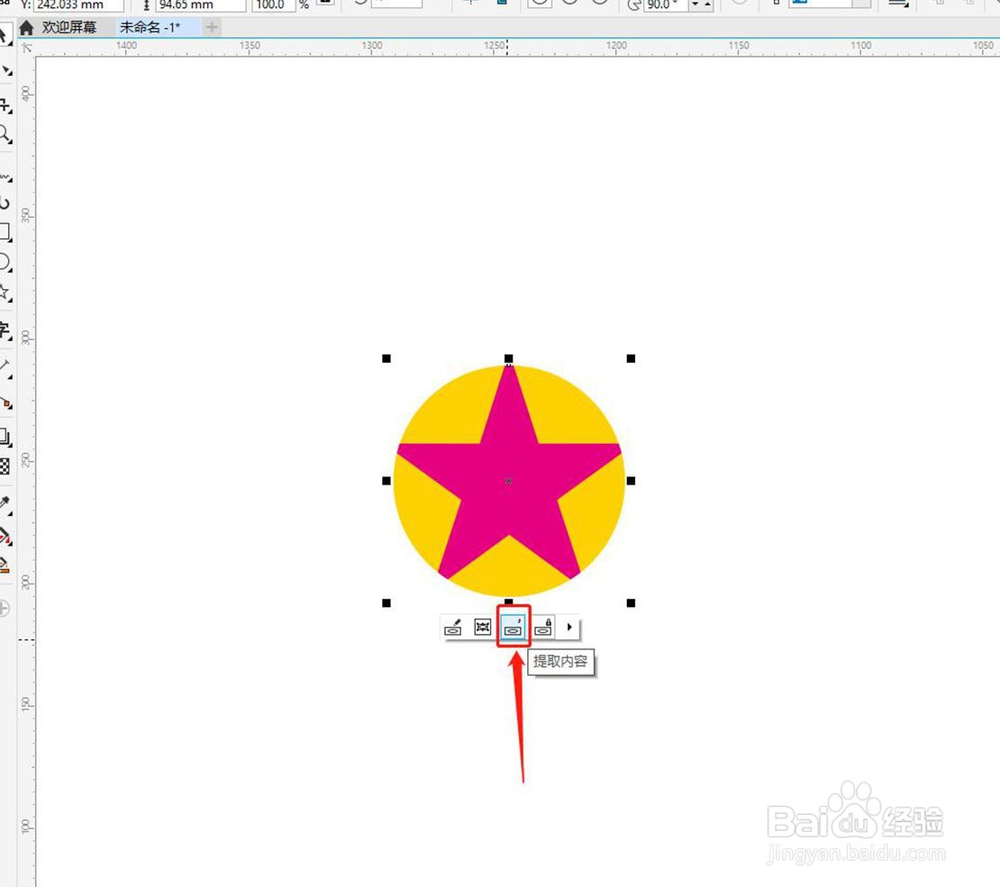
8、点击第四个选项是【锁定powerClip内容】,即锁定了星星对象的位置,移动圆形对象时,星星不会跟着移动。
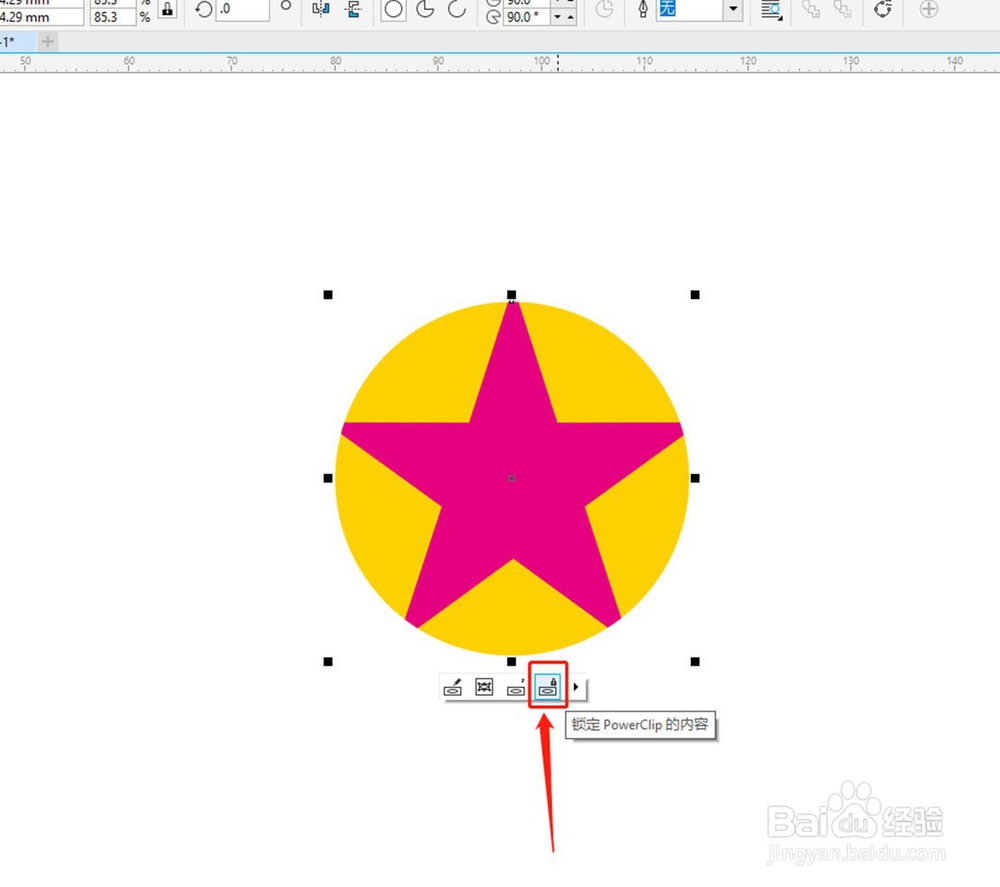
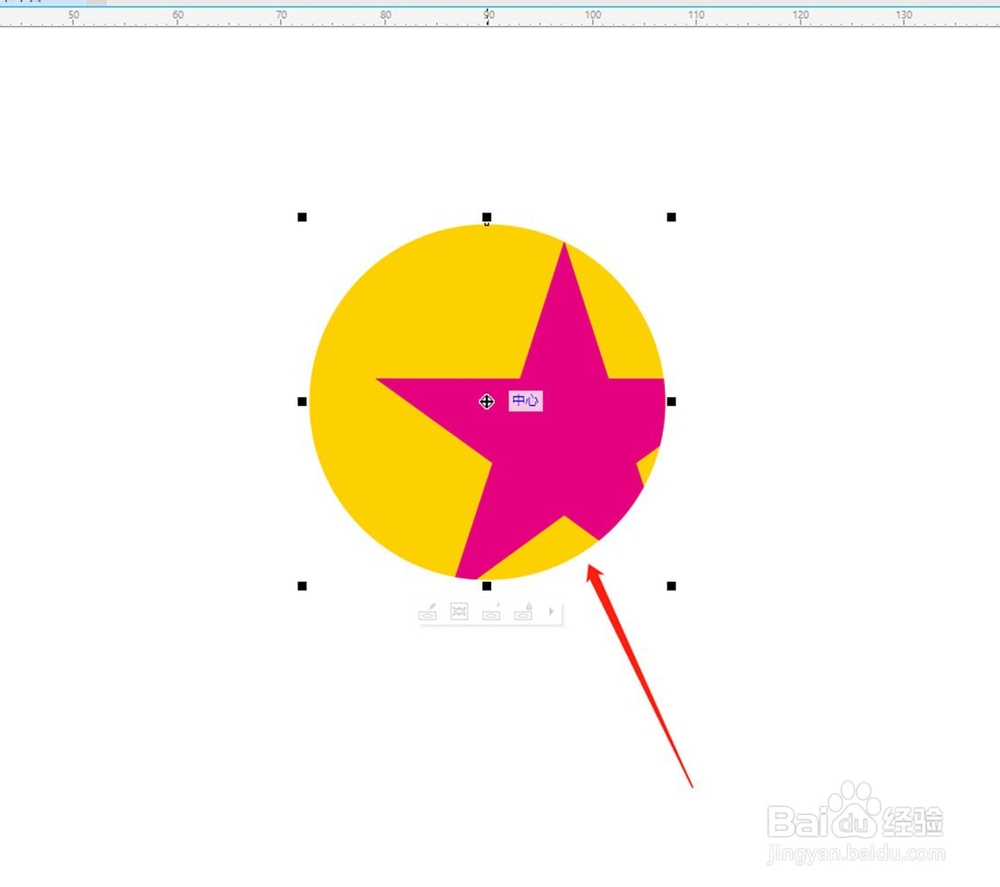
9、点击最后面的右三角形,会有4个选项,【内容居中】【按比例调整内容】等,点击相应选项,内部的星星对象将会发生相应的变化。
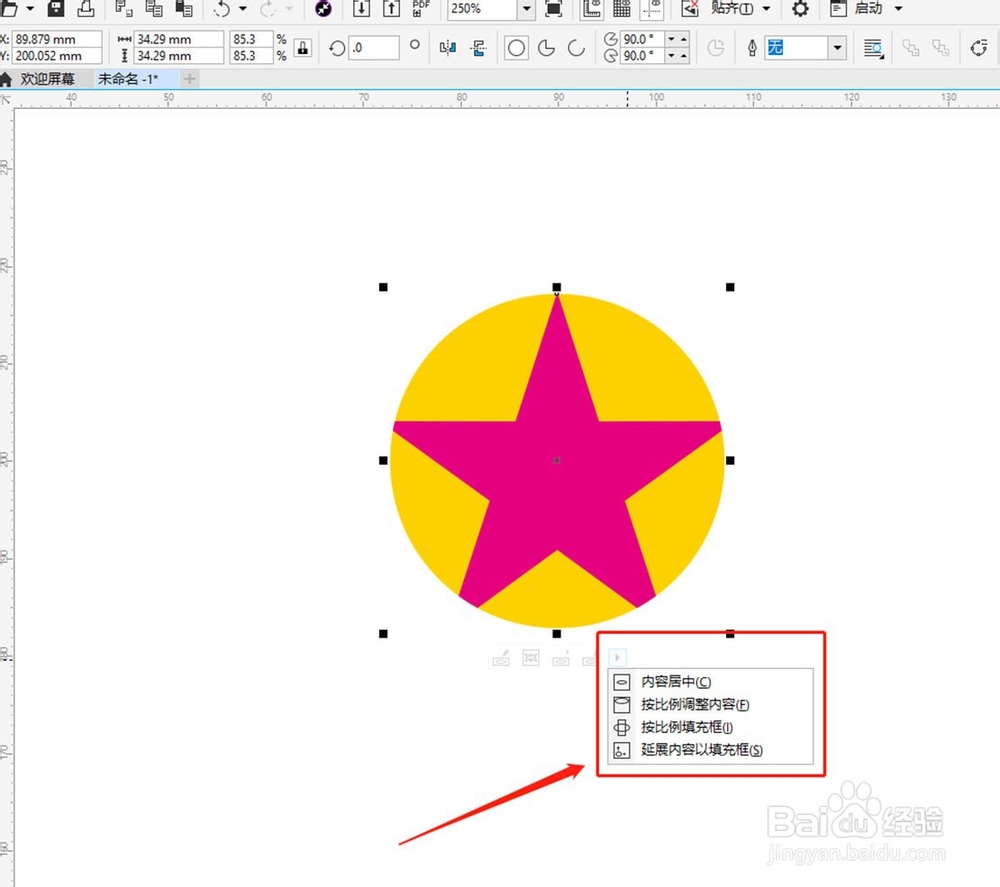
10、当对象置入另一个对象内部后,也可以直接点击菜单栏【对象】——【powerClip】,里面有所有可以操作的选项可以选择。